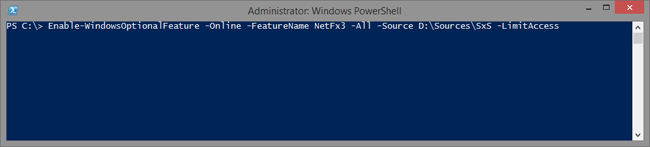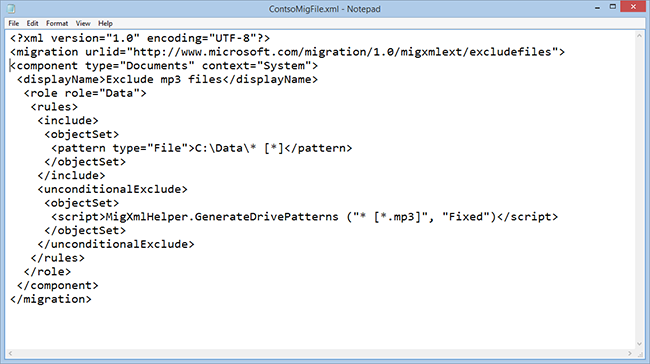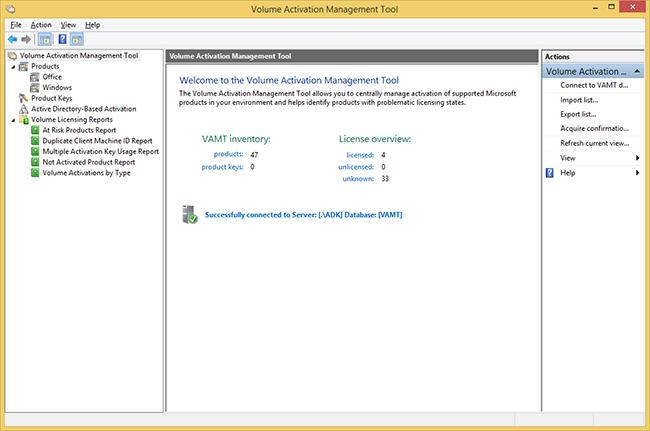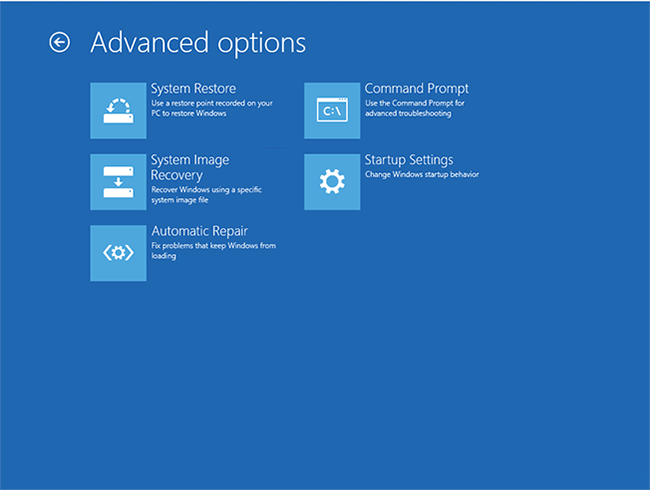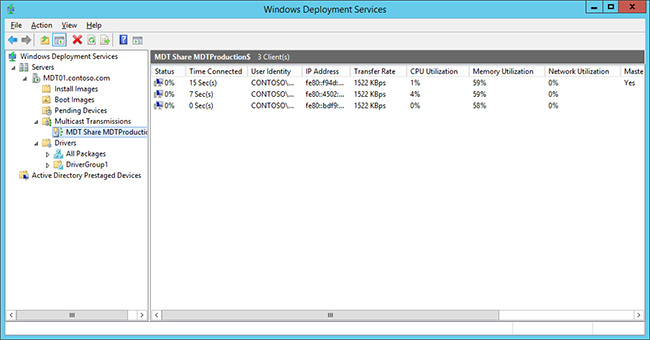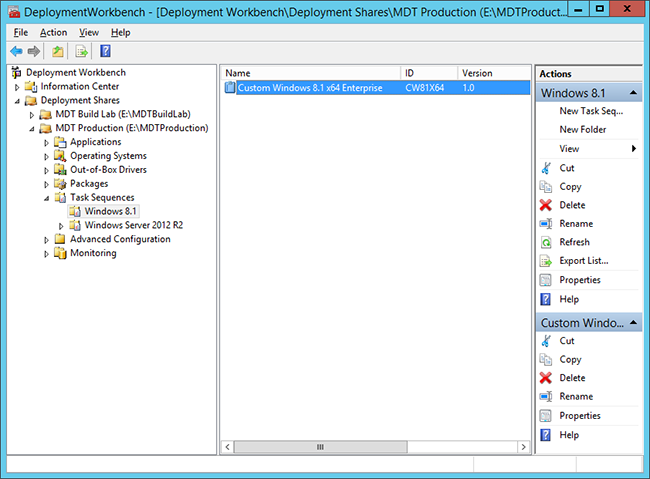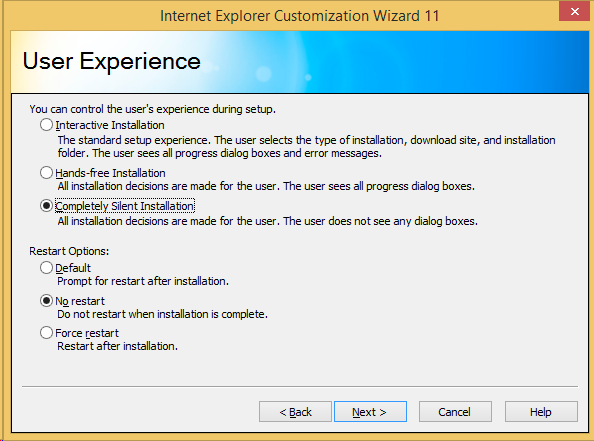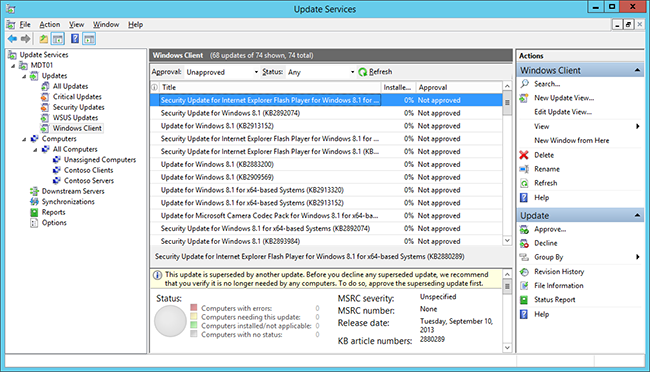Windows ADK в сценариях с Windows 10 для ИТ-специалистов
Комплект средств для развертывания и оценки Windows (Windows ADK) содержит инструменты, которые ИТ-специалисты могут использовать для развертывания Windows. Обзор новых возможностей Windows ADK для Windows 10 см. в разделе Новые возможности комплектов и средств.
В предыдущих выпусках Windows документация к Windows ADK публиковалась на сайте TechNet и в центре разработчиков оборудования MSDN. Начиная с выпуска Windows 10 документация к Windows ADK доступна в центре разработчиков оборудования MSDN. Справочные сведения для Windows 10 ADK см. в разделе Производство настольных ПК.
Вот некоторые основные сценарии, которые помогут вам найти содержимое в центре разработчиков оборудования MSDN.
Создание образа Windows с помощью средств командной строки
DISM используется для подключения и обслуживания образов Windows.
Вот что можно сделать c помощью DISM.
Sysprep подготавливает установку Windows для создания образа и позволяет записать установленную с пользовательскими параметрами ОС.
Вот что можно сделать с помощью Sysprep.
Среда предустановки Windows (WinPE)— это небольшая операционная система, используемая для загрузки компьютера без операционной системы. Вы можете загрузить среду предустановки Windows (Windows PE) и затем установить новую операционную систему, восстановить данные или восстановить существующую операционную систему.
Ниже приведены способы создания образа WinPE.
Среда восстановления Windows (Windows RE) — среда восстановления, которая может исправить распространенные проблемы в работе операционной системы.
Вот что можно сделать c помощью Windows RE.
Диспетчер установки Windows (Windows SIM) помогает создать файлы ответов, меняющие параметры Windows и запускающие скрипты во время установки.
Вот что можно сделать c помощью Windows SIM.
Список параметров, которые можно изменить, см. в статье Справочник по автоматической установке Windows центра разработки оборудования MSDN.
Создание пакета подготовка с Windows ICD
Представленная в Windows 10, Windows Imaging and Configuration Designer (ICD) упрощает настройку и подготовку Windows 10 для настольных выпусков (home, Pro, Enterprise и Education) или Windows 10 IoT Базовая (IoT Core).
Вот что можно сделать c помощью Windows ICD.
Средства развертывания Windows для ИТ-специалистов
Также есть несколько инструментов, входящих в состав Windows ADK, предназначенных для ИТ-специалистов; документация к ним доступна на веб-сайте TechNet:
Сценарии развертывания Windows 10 и средства
Чтобы успешно развернуть Windows 10 и приложения для организации, необходимо знать о доступных средствах, которые помогут в этом процессе. В этом разделе вы узнаете о наиболее часто используемых средствах для Windows 10 развертывания.
Корпорация Майкрософт предоставляет множество инструментов, служб и решений. Эти средства включают службы развертывания Windows (WDS), средство управления активацией корпоративных лицензий (VAMT), средство миграции состояния пользователя (USMT), Windows System Image Manager (Windows SIM), Windows среды предварительного развертывания (Windows PE) и Windows среды восстановления (Windows RE). Имейте в виду, что это просто средства, а не полное решение самостоятельно. Когда эти средства объединяются с решениями, такими как Microsoft Deployment набор средств (MDT) или Configuration Manager, вы получаете полное решение развертывания.
В этом разделе вы также узнаете о различных типах справочных изображений, которые можно создать, и о том, почему эталонные изображения полезны для большинства организаций
Комплект средств для развертывания и оценки Windows
Windows ADK содержит основные средства оценки и развертывания и технологии, включая службу обслуживания и управления изображениями развертывания (DISM), конструктор изображений и конфигураций Windows (Windows ICD), Windows System Image Manager (Windows SIM), Средство миграции состояния пользователя (USMT), средство управления активацией корпоративных лицензий (VAMT), Windows среда предварительного развертывания (Windows PE), службы оценки Windows, Windows производительность набор средств (WPT), совместимость приложений набор средств (ACT), Microsoft SQL Server 2012 Express. Дополнительные сведения см. в Windows ADK для Windows 10 или Windows ADK для Windows 10 для ИТ-специалистов.
Страница Windows 10 ADK.
Обслуживание и управление изображениями развертывания (DISM)
DISM является одним из средств развертывания, включенных в Windows ADK, и используется для захвата, обслуживания и развертывания изображений загрузки и изображений операционной системы.
В Windows 10 вы можете использовать Windows PowerShell для многих функций, выполняемых DISM.exe. Эквивалентная команда в Windows 10 PowerShell:
Использование функций DISM в PowerShell.
Дополнительные сведения о DISM см. в технической справке DISM.
Средство миграции пользовательской среды (USMT)
USMT — это средство резервного копирования и восстановления, которое позволяет перенести состояние пользователя, данные и параметры из одной установки в другую. Microsoft Deployment набор средств (MDT) и System Center 2012 R2 Configuration Manager используют USMT в рамках процесса развертывания операционной системы.
Примечание.
Иногда мы видим, что клиенты настяли usMT, так как считают, что для этого требуется значительная конфигурация, но, как вы узнаете ниже, использование USMT не сложно. Если для развертывания машин используются MDT и Lite Touch, функция USMT автоматически настраивается и расширяется таким образом, что ее можно легко использовать. С MDT вы ничего не делаете, а USMT просто работает.
USMT включает несколько средств командной строки, наиболее важными из которых являются ScanState и LoadState:
В дополнение к этим средствам существуют также XML-шаблоны, которые управляют переносом данных. Вы можете настроить шаблоны или создать новые, чтобы управлять процессом резервного копирования на высоком уровне детализации. USMT использует следующие термины для своих шаблонов:
USMT поддерживает захват данных и параметров из Windows Vista и более поздних, а также восстановление данных и параметров до Windows 7 и более позднего времени (включая Windows 10 в обоих случаях). Он также поддерживает перенос из 32-битной операционной системы в 64-битную операционную систему, но не наоборот. Например, можно использовать USMT для переноса с Windows 7 x86 на Windows 10 x64.
По умолчанию USMT переносит множество параметров, большинство из которых связаны с профилем пользователя, а также конфигурациями панели управления, типами файлов и другими. Шаблоны по умолчанию, используемые в Windows 10, MigUser.xml и MigApp.xml. Эти два шаблона по умолчанию переносят следующие данные и параметры:
Папки из каждого профиля, в том числе из профилей пользователей, а также общих и общедоступных профилей. Например, переносят папки «Мои документы», «Мое видео», «Моя музыка», «Мои фотографии», «Настольные меню «, «Параметры быстрого запуска» и «Избранное».
Примечание.
Расширения OpenDocument (*.odt, *.odp, *.ods и т.д.), которые Microsoft Office приложения, не переносились по умолчанию.
Параметры компонентов операционной системы
Это параметры, перенесенные шаблонами MigUser.xml MigApp.xml по умолчанию. Дополнительные сведения о миграции USMT см. в материале What does USMT migrate? Дополнительные сведения об общем usMT см. в технической справке USMT.
Конструктор образов и конфигураций Windows
Windows Imaging and Configuration Designer (Windows ICD) — это средство, предназначенное для оказания помощи в создании пакетов подготовка, которые можно использовать для динамической настройки устройства Windows (ПК, планшетов и телефонов). Это особенно полезно для настройки новых устройств без необходимости повторного изображения устройства с пользовательским изображением.
Windows Конструктор изображений и конфигурации.
Windows System Image Manager (Windows SIM)
Windows SIM-карта — это средство создания Unattend.xml файлов. При использовании MDT и/или Configuration Manager часто не требуется Windows SIM-карты, так как эти системы автоматически обновляют файл Unattend.xml во время развертывания, значительно упрощая процесс в целом.
Windows файл ответа, открытый в Windows SIM-файле.
средство управления активацией корпоративных лицензий (VAMT)
Если вы не используете KMS, вы по-прежнему можете управлять своими maKs централизованно с помощью средство управления активацией корпоративных лицензий (VAMT). С помощью этого средства можно установить и управлять ключами продукта по всей организации. VAMT также может активироваться от имени клиентов без доступа к Интернету, выступая в качестве прокси-сервера MAK.
Обновленный средство управления активацией корпоративных лицензий.
VAMT также можно использовать для создания отчетов, перехода с MAK на KMS, управления активацией на основе Active Directory и управления активацией Office 2010 и Office 2013 года. VAMT также поддерживает PowerShell (вместо старого средства командной строки). Например, если вы хотите получить сведения из VAMT базы данных, можно ввести:
Дополнительные сведения о VAMT см. в VAMT технической справке.
Среда предустановки Windows (Windows PE)
Windows PE — это версия Windows 10 Lite, созданная для работы в качестве платформы развертывания. Windows PE заменяет диски загрузки DOS или Linux, которые правили решениями развертывания последнего десятилетия.
Главное, что нужно знать о Windows pe, так это то, что, как и операционной системе, ей нужны драйверы для по крайней мере сетевых и накопительных устройств на каждом компьютере. К счастью Windows pe включает те же драйверы, что и Windows 10 операционной системы, что означает, что большая часть оборудования будет работать вне окна.
Машина, загружаемая с Windows ADK Windows загрузки PE.
Дополнительные сведения о Windows pe см. в Windows PE (WinPE).
Windows Среда восстановления
Windows Среда восстановления (Windows RE) — это инструментарий диагностики и восстановления, включенный в Windows Vista и более поздних операционных системах. Последняя версия Windows RE основана на Windows PE. Вы также можете расширить Windows RE и при необходимости добавить собственные средства. Если установка Windows не может начаться и Windows RE установлена, автоматический сбой в Windows RE.
Клиент Windows 10 в Windows RE, демонстрируя расширенные параметры.
Дополнительные сведения о Windows RE см. в Windows среды восстановления.
Службы развертывания Windows
Windows Службы развертывания (WDS) были обновлены и улучшены несколькими способами, начиная с Windows 8. Помните, что двумя основными функциями, которые вы будете использовать, являются поддержка загрузки PXE и многокастная загрузка. Большинство изменений связаны с управлением и повышением производительности. В Windows Server 2012 R2 WDS также можно использовать для функции разблокировки сети в BitLocker.
Windows Службы развертывания с использованием многокастной системы для развертывания трех машин.
В Windows Server 2012 R2 Windows службы развертывания можно настроить для отдельного режима или для интеграции Active Directory. В большинстве сценариев оптимальным вариантом является режим интеграции Active Directory. WDS также имеет возможность управлять драйверами; Однако управление драйверами с помощью MDT и Configuration Manager более подходит для развертывания из-за гибкости, предложенной обоими решениями, поэтому вы будете использовать их вместо этого. В WDS можно предустановить устройства в Active Directory, но и здесь диспетчер конфигурации имеет встроенные возможности, и MDT может использовать базу данных SQL Server для предварительной постановки. В большинстве сценариев эти решения лучше встроенной функции предварительной постановки, так как они позволяют более эффективно управлять и управлять.
Тривиальная конфигурация протокола передачи файлов (TFTP)
В некоторых случаях необходимо изменить параметры максимального размера блока TFTP для настройки производительности, особенно если трафик PXE проходит через маршрутизаторы и т. д. В предыдущей версии WDS это можно было изменить, но метод редактирования реестра не был удобным для пользователя. В Windows Server 2012 это стало гораздо проще сделать, так как его можно настроить в качестве параметра.
Кроме того, существует несколько новых функций, связанных с производительностью TFTP:
Изменения TFTP теперь легко выполнить.
Microsoft Deployment Toolkit
MDT — это решение для бесплатного развертывания от Корпорации Майкрософт. Она предоставляет рекомендации, рекомендации и средства планирования, создания и развертывания Windows операционных систем. MDT создается на основе основных средств развертывания в Windows ADK, добавляя рекомендации, снижая сложность и добавляя критически важные функции для готового к корпоративному развертыванию решения.
MDT состоит из двух основных частей: первая — Lite Touch, которая является автономным решением развертывания; Второе — Zero Touch, которое является расширением System Center R2 Configuration Manager 2012.
Примечание.
Lite Touch и Zero Touch — это маркетинговые имена для двух решений, поддерживаемых MDT, и имя не имеет ничего общего с автоматизацией. Вы можете полностью автоматизировать отдельное решение MDT (Lite Touch), а интеграцию решений можно настроить с помощью Configuration Manager для получения информации.
В workbench развертывания отображается последовательность задач.
Microsoft Security Compliance Manager 2013
Microsoft SCM — это бесплатная утилита, используемая для создания базовых параметров безопасности для Windows клиентской и серверной среды. Базовые показатели можно экспортировать и развертывать с помощью групповой политики, локальных политик, MDT или Configuration Manager. Текущая версия диспетчера соответствия требованиям безопасности включает базовые Windows 8.1 и несколько более ранних версий Windows, Windows Server и Internet Explorer.
Консоль SCM, показывающая базовую конфигурацию соответствия требованиям компьютерной безопасности вымышленного клиента.
Пакет Microsoft Desktop Optimization (MDOP)
MDOP — это набор технологий, доступных клиентам software Assurance с помощью дополнительной подписки.
В пакет MDOP включены следующие компоненты:
Виртуализация приложений Майкрософт (App-V). App-V 5.0 предоставляет интегрированную платформу, более гибкую виртуализацию и мощное управление для виртуализированных приложений. С выпуском App-V 5.0 SP3 у вас есть поддержка для запуска виртуальных приложений на Windows 10.
Виртуализация средств взаимодействия с пользователем (Майкрософт) (UE-V). UE-V отслеживает изменения, внесенные пользователями в параметры приложений и Windows параметров операционной системы. Параметры пользователя захватываются и централизованы в расположении хранилища параметров. Затем эти параметры могут применяться к различным компьютерам, к которых пользователь получает доступ, включая настольные компьютеры, ноутбуки и сеансы виртуальной инфраструктуры настольных компьютеров (VDI).
Управление групповой политикой Microsoft Advanced (AGPM). AGPM позволяет усовершенствовать управление объектами групповой политики путем предоставления управления изменениями, автономного редактирования и делегирования на основе ролей.
Microsoft Diagnostics and Recovery Toolset (DaRT). DaRT предоставляет дополнительные средства, Windows RE, которые помогут устранить неполадки и восстановить компьютеры.
Администрирование и мониторинг Microsoft BitLocker (MBAM). MBAM — это интерфейс администратора, используемый для управления шифрованием дисков BitLocker. Это позволяет настроить предприятие с помощью правильных параметров политики шифрования BitLocker, а также отслеживать соблюдение этих политик.
Дополнительные сведения о преимуществах подписки на MDOP см. в журнале Microsoft Desktop Optimization Pack.
Набор администрирования Internet Explorer 11
Экран выбора пользовательского интерфейса в IEAK 11.
Чтобы скачать IEAK 11, см. на странице Набор администрирования internet Explorer (IEAK) Information and Downloads.
Службы Windows Server Update Services
WSUS — это роль сервера в Windows Server 2012 R2, которая позволяет поддерживать локальный репозиторий обновлений Майкрософт и распространять их на компьютеры в сети. WSUS предлагает управление утверждениями и отчеты о состоянии обновления в вашей среде.
Консоль Windows Server Update Services.
Единый extensible Интерфейс прошивки
На протяжении многих лет BIOS является отраслевым стандартом для загрузки КОМПЬЮТЕРА. BIOS хорошо нас обслужил, но пришло время заменить его чем-то более лучшим. UEFI является заменой BIOS, поэтому важно понимать различия между BIOS и UEFI. В этом разделе вы узнаете основные различия между ними и их влияние на развертывание операционной системы.
Введение в UEFI
BIOS используется в течение примерно 30 лет. Несмотря на то, что она явно доказала свою эффективность, у нее есть некоторые ограничения, в том числе:
В качестве замены BIOS UEFI имеет множество функций, которые Windows и будут использовать.
С помощью UEFI вы можете воспользоваться преимуществами:
Версии
Версия UEFI 2.3.1B — это версия, необходимая для соответствия требованиям Windows 8 и более поздней версии логотипа. Более поздние версии были выпущены для решения проблем; небольшому числу машин может потребоваться обновить прошивку, чтобы полностью поддерживать реализацию UEFI в Windows 8 и более поздней части.
Аппаратная поддержка UEFI
Что касается UEFI, оборудование разделено на четыре класса устройств:
Windows поддержки UEFI
Корпорация Майкрософт начала с поддержки EFI 1.10 на серверах, а затем добавила поддержку UEFI для клиентов и серверов.
С UEFI 2.3.1 существуют версии x86 и x64 UEFI. Windows 10 поддерживает оба. Тем не менее, UEFI не поддерживает поперемеплатную загрузку. Это означает, что компьютер с UEFI x64 может работать только с 64-битной операционной системой, а компьютер с UEFI x86 может работать только с 32-битной операционной системой.
Изменение развертывания операционной системы UEFI
Есть много вещей, которые влияют на развертывание операционной системы, как только вы запустите на оборудовании на основе UEFI/EFI. При работе с устройствами UEFI следует учитывать:
Дополнительные сведения о UEFI см. в обзоре прошивки UEFI и связанных с ней ресурсах.
скачивание и установка Windows ADK
комплект средств для развертывания и оценки Windows (Windows ADK) и надстройка WinPE имеют средства, необходимые для настройки образов Windows для крупномасштабного развертывания, а также для проверки качества и производительности системы, добавленных компонентов и приложений, работающих на ней. Windows ADK включает:
32-разрядные версии winpe в надстройках winpe для Windows 11 и Windows Server 2022 не поддерживаются. последняя поддерживаемая версия 32-bit winpe доступна в надстройке winpe для Windows 10 версии 2004.
скачать ADK для Windows 11
вы можете использовать комплект средств для развертывания и оценки для Windows установки Windows 11 и Windows Server 2022.
Выберите подходящий ADK для своего сценария
если это возможно, используйте версию ADK, соответствующую версии Windows, с которой вы работаете. если в среде используется сочетание Windows версий, используйте версию ADK, соответствующую последней операционной системе в вашей среде.
рекомендации по работе с более чем одной версией Windows
Microsoft Endpoint Configuration Manager
Другие загружаемые файлы для ADK
Установка ADK
Установите ADK на основе того, что лучше подходит для вашей среды.
Windows Средства ADK для ИТ-специалистов
Windows ADK содержит основные средства оценки и развертывания, которые ит-специалисты могут использовать для развертывания Windows 10 всей компании, включая средство миграции пользовательской среды (USMT) и средство управления активацией корпоративных лицензий (VAMT).
основные сведения о средствах Windows ADK
набор средств оценки Windows и Windows набор средств производительности составляют комплект Windows оценки и развертывания (ADK). вместе они предоставляют полное решение для оценки общей производительности компьютера и автоматизации развертывания Windows операционной системы на новых пк.
в этом разделе рассматриваются набор средств оценки Windows. Результаты оценки используются для диагностики потенциальных проблем, чтобы оборудование и приложения, которые вы разрабатываете, отвечали и имели минимальное влияние на время работы аккумулятора, производительность при запуске и состояние выключения. Те же оценки доступны для изготовителей оборудования, независимых поставщиков программных продуктов, независимых поставщиков по, энтузиастов и других членов сообщества, чтобы создать общую платформу для измерения, сравнения и просмотра различных аспектов качества.
важные бизнес-цели можно получить с помощью набор средств оценки Windows.
&Сравнение мер
Данные можно использовать для сравнения компонентов (приложений, драйверов или и тех и других) с другими аналогичными компонентами, чтобы упростить принятие решений, рекомендации и конкурентное тестирование.
Улучшение качества
Вы можете работать независимо или с участниками, чтобы создать компонент (приложение, драйвер или оба) в соответствии с предварительно определенными критериями качества.
Отслеживание качества
Вы можете создать процесс для эффективного отслеживания качества версий компонентов и обнаружения регрессий после каждой итерации.
набор средств оценки обычно используется в следующих сценариях:
| Сценарий | Описание |
|---|---|
| «Черный ящик» | Запустите предопределенное задание и изучите результаты для нестандартных значений или указания проблем с драйверами, использованием памяти или другими областями, в которых указан адрес для оценки. |
| Сравнение результатов | Выполните одну оценку, используя Рекомендуемые параметры на любом компьютере, на котором работает поддерживаемая операционная система. используйте Windows AC, чтобы упаковать задание для запуска на другом компьютере. Сохраните результаты в общую папку, чтобы их можно было сравнить. сравните результаты работы любого компьютера, на котором работает Windows, с другими поддерживаемыми операционными системами для выявления различий. |
| Очистить компьютер | Выполните оценку на чистом компьютере, который включает только операционную систему для установки базовых результатов системы. |
| Компьютер с добавленным оборудованием или компонентами приложений | Добавьте новое оборудование или приложения в чистую компьютерную систему, а затем повторно выполните оценки, чтобы сравнить результаты с чистыми результатами компьютера. |
| Создание оценок | Используйте общедоступные API-интерфейсы для разработки или расширения оценки или интеграции оценок с инструментами и инфраструктурой. |
| Инструмент | Описание |
|---|---|
| Windows набор средств оценки |